
snapseed软件官方正版是一款全能专业的照片美化工具。snapseed软件官方正版内置非常多的滤镜、贴纸、调色等编辑功能,想怎么修就怎么修,操作功能十分的简单,可以帮助用户解决自己的照片问题,帮助用户快速的处理自己的照片,让照片重现当时的光彩哦,snapseed软件官方正版专业全面的图片编辑工具让你可以根据想法来任意修图,修图功能绝了,感兴趣不妨来下载试一试。
这里的许多绘图工具和操作都支持用户免费使用。
所有的功能都非常强大,可以满足用户更多的图片编辑需求。
整体界面设计非常新颖,所有功能一目了然。
同时,用户可以直接一键保存自己修改后的图片,并一键分享给朋友。
可以随手拍摄喜欢的照片在这里修改编辑,调整各种工具都是很简单的
许多的修图功能都很简单方便,根据您的需求进行自定义的图片细节调整
强大的图像处理功能,可以帮助用户更好地实现图片美化,操作简单高效便捷
杂质
通过“杂质”滤镜,使您的相片呈现完全独特的时尚外观。您可以使用大量风格和纹理,不受拘束地自由发挥,直到获得真正想要的效果。
调整图像
在相片中使用“环境”来制造深度和自然饱和度。除此之外,您还可以调整白平衡、饱和度、对比度等等。“控制点”采用了 Nik Software 屡获殊荣的革新性 U Point 技术,可直接增强区域。通过“自动”预设,可以自动分析您的相片,并调整颜色和曝光,使其达到最佳效果。
戏剧
通过“戏剧”滤镜为您的相片添加风格。一次到两次点击即可为您的相片创造量身定制的效果,效果范围可从纹理的细微增强一直到强烈的创意和艺术效果。
复古胶片
让相片看起来像上世纪五十至七十年代流行的彩色胶卷所拍摄的一样。
通过九种不同的颜色风格,再加上如亮度、饱和度、纹理和黑角等控件,您能轻松地创造让人感到温暖、亲切和怀旧的精彩相片。
在本站搜索【Snapseed】打开,选择一张照片打开
使用曲线工具,在下方点击【工具】进入工具栏,找到【曲线】工具
把曲线向右边拉,至直背景全黑,然后点击右下角的小勾确定就行
返回进入【蒙版】工具,用手指把背景部分涂抹成黑色,确认后导出即可
在Snapseed中打开图像
在Snapseed应用中打开照片很简单,点击界面左上角“打开”即可。
点击“打开”后,iOS版的Snapseed会提供“打开设备上的图片”、“相机”和“打开最新图片”三个选项。Android版本Snapseed会默认按照时间先后顺序,依次排列手机内所有照片。点击左上角菜单,可以在“打开文档”中选择图片(以文件夹方式)或者通过手机内置相册选择要进行处理的图片。
在载入一张照片后,便进入了Snapseed的主界面。在Snapseed的主界面中包括了“样式”、“工具”、“导出”三大主要功能,通过点击可在各项主要功能之间进行切换。
改善照片的曝光、色彩和细节
在本节内容中,主要讲解如何使用Snapseed工具对照片的色彩以及细节进行处理来改善照片色彩。
点击Snapseed界面的“工具”选项,在这里可以看到Snapseed包括的所有针对照片处理的工具。这些工具分为两类,一类是对照片色彩进行处理的工具,另一类则是对照片进行创意的工具。在使用Snapseed后期处理照片的正确流程一般都是从对照片色彩基础处理调整开始的。
1、照片色彩调整
使用Snapseed对一张照片的色彩进行调整,改善照片色彩,让照片色彩变得更加鲜艳和生动,通常借助的工具都是“调整图片”。
“调整图片”工具中,包括亮度、对比度、饱和度、氛围、高光、阴影以及暖色调在内的七个可调整项。操作方法很简单,左右滑动屏幕用来控制该功能的强弱程度,数值包括从-100到+100;上下滑动则在调整项之间进行切换。
以下是对“调整图片”中七个功能的具体简要说明:
·亮度:使图像整体变亮或者变暗,类似于调整照片曝光。
·对比度:增强或减少照片明暗区域差异。
·饱和度:增强或减少照片色彩艳丽程度。
·氛围:同时调整照片的对比度和饱和度。
·阴影:仅增强或降低照片中阴影(暗部)区域。
·高光:仅增强或降低照片中高光(亮部)区域。
·暖色调:将图像整体色调变暖或变冷。
通常情况下,如果是在光线充足的环境拍摄,照片曝光准确的情况下,在使用Snapseed的“调整图片”功能对照片色彩进行处理时,可不使用“亮度”对照片明暗进行调整。在使用Snapseed进行图像处理时,根据照片整体拍摄内容,选择适当的功能对照片进行处理,从而得到最佳效果。
另外,由于Snapseed具备了单独的白平衡调整功能,所以照片如果出现色温不准或想改变照片色温、色调,建议使用白平衡工具
白平衡处理
“白平衡”工具是Snapseed众多工具中的新工具,因为前老版本的Snapseed并不具备单独的白平衡调整能力,只能依靠“调整图片”工具中的“暖色调”简单将图片调整为冷色和暖色,功能单一也显得不够专业。
白平衡工具的主要作用是纠正照片出现的偏色问题。因此,Snapseed的白平衡工具包括了“色温”和“着色”两个可调整功能项。
·色温:纠正因外部光线环境造成的照片色彩不准确问题。
·色调:控制照片整体色彩倾向,为照片添加绿色或品红色,纠正照片偏色。
色温和色调的使用方法是:通过左右滑动屏幕来改变色温和色调,数值包括从-100到+100;上下滑动则是在色温和色调两项之间进行切换。
例如,一张下雪天拍摄的照片,照片整体偏蓝色,通过改变色温,增加暖色,可以很容易修照片的偏色问题。
再例如,一张风景照片拍摄照片拍摄完成后,照片整体稍微偏绿,可以通过着色为照片适当添加些许品红色,纠正照片偏色。
细节调整
Snapseed调整工具中的“突出细节”工具,包括了“结构”和“锐化”两项功能,专门针对照片锐度和细节进行处理。
·结构:结构工具的可调整范围为-100到+100,结构工具除了可以增强画面中轮廓细节锐度之外,还可以提升照片细节,让照片内容立体感更强,也更具层次。此外,结构工具也可以对人像皮肤进行“磨皮”处理,将数值设置在-100到0之间的区间即可。
·锐化:锐化功能的可调整范围为0到+100,主要目的是突出画面中物体轮廓细节清晰度和锐利程度。
在使用Snapseed处理图片,提升画面锐度时,可以根据照片处理需求选择相应的功能对照片细节进行处理,也可以将二者结合使用。
“结构”工具不仅可以突出画面轮廓锐度,还可以提升照片细节,增强画面立体感,但是使用不当会让照片整体显“脏”;至于使用结构工具对人像磨皮,虽然简单,但使用不当会让皮肤看起来很假,如塑料般光滑缺少皮肤应有的质感。
相对来说,”锐化“工具主要是突出照片中物体轮廓细节,不会人为增加多余细节,使用起来比”结构“工具要温和许多。
修改历史编辑步骤
Snapseed这款图像软件之所以受欢迎,除了免费功能强大之外,它还是一款“非破坏性编辑”的软件。熟悉的photoshop的用户都知道,Photoshop除了具有众多强大的功能外,最有用的一项功能是“历史记录”,可以让你随时返回上一步操作或之前几步操作,甚至可以返回到图像最开始的状态。
Snapseed操作界面右上角,有一个名为“图层编辑”的功能,在这个功能里功能,可以看到撤销、重做、还原以及查看修改内容几项功能。
在Snapseed图像处理“查看修改内容”中选择一个步骤记录,会有三个选项,分别是删除、蒙版以及再编辑。
·删除:直接删除这一步骤,该步骤对图片不再产生影响。
·蒙版:对步骤再编辑,通过蒙版方式,让该步骤仅对图像中部分区域产生作用。
·再编辑:可以重新对步骤内容进行编辑,如选择滤镜,调整参数等。
在使用Snapseed编辑图片时,可以随时打开历史记录,查看步骤,重新调整或者撤销重做,甚至可以将删除的步骤重新恢复。这些对于使用Snapseed编辑图像来说,是非常使用的实用的功能,也是常用的功能。
完全满足用户的修图需求,各种图片编辑工具都是很全面的,图像处理更高效
使用多种工具就可以帮助大家完成修图,多样化的编辑功能,可以轻松完成图片编辑
通过APP大家可以很轻松的实现图像处理,大家的图片可以在这里处理的更加的方便
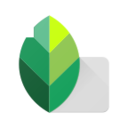
snapseed 辅助工具29.0MBv2.22.0.633363672
进入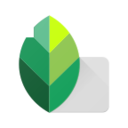
SNAPSEED官方版最新版本2024 辅助工具29.0MBv2.22.0.633363672
进入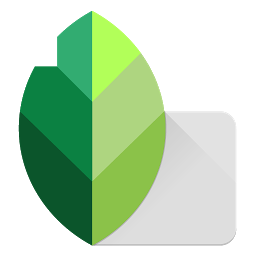
SNAPSEED手机APP最新版 主题美化28.0MBv2.20.0.529184797
进入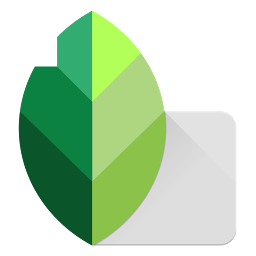
SNAPSEED手机APP最新版 辅助工具29.0MBv2.22.0.633363672
进入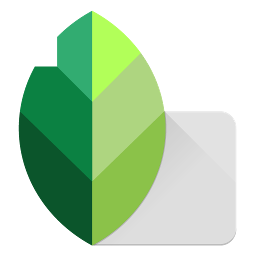
snapseed正版 辅助工具29.0MBv2.22.0.633363672
进入
snapseed官方正版 辅助工具28.0MBv2.19.1.303051424
进入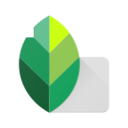
snapseed复古滤镜 辅助工具29.0MBv2.22.0.633363672
进入
SNAPSEED官方版 辅助工具28.1MBv2.20.0.529184797
进入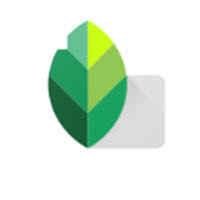
snapseed相机软件app 辅助工具28.0MBv2.19.1.303051424
进入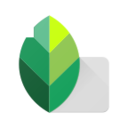
snapseed官方最新版本2023 辅助工具28.0MBv2.19.1.303051424
进入下载排行
snapseed是一款让用户可以在手机上就能享受到大师级修图功能的软件,丰富多样的修图工具和功能,轻松的实现你所想要的效果,软件中的操作非常容易上手,用起来也不会感觉到麻烦,并且这款软件还拥有超级多的滤镜可以自由的选择,让你的每一张照片都得到不同的效果,如果大家非常需要修图工具,那么snapseed就是最好的选择,感兴趣的话就来尝试一下吧。